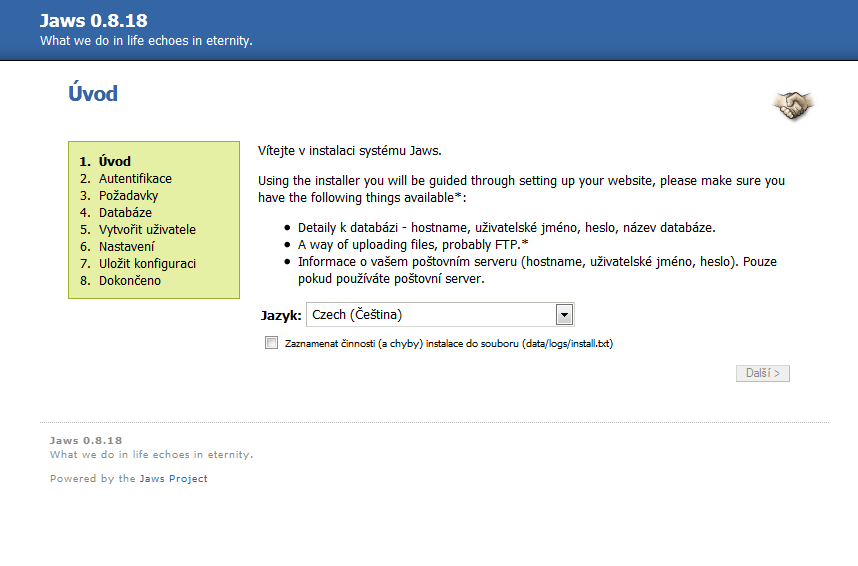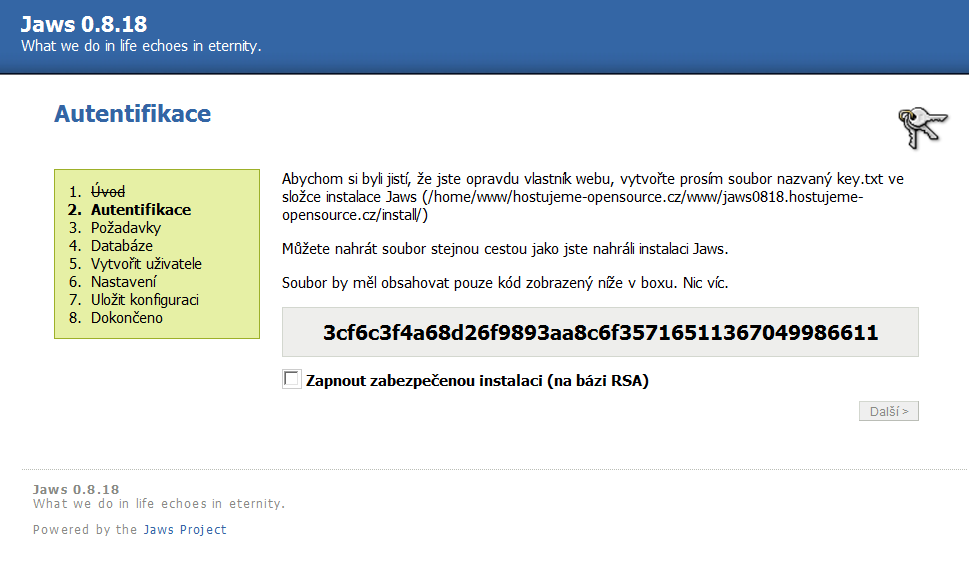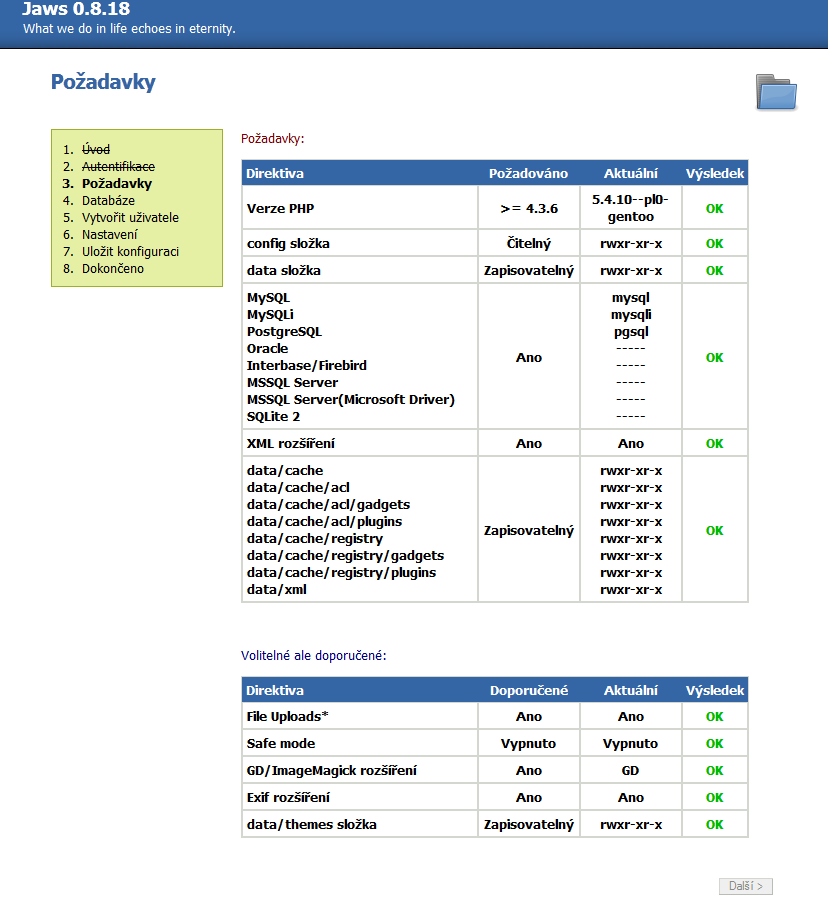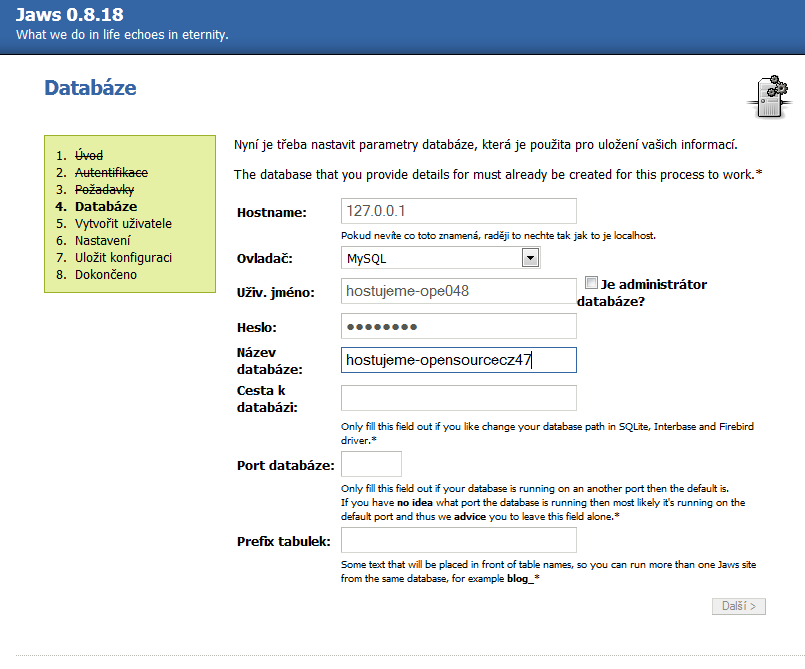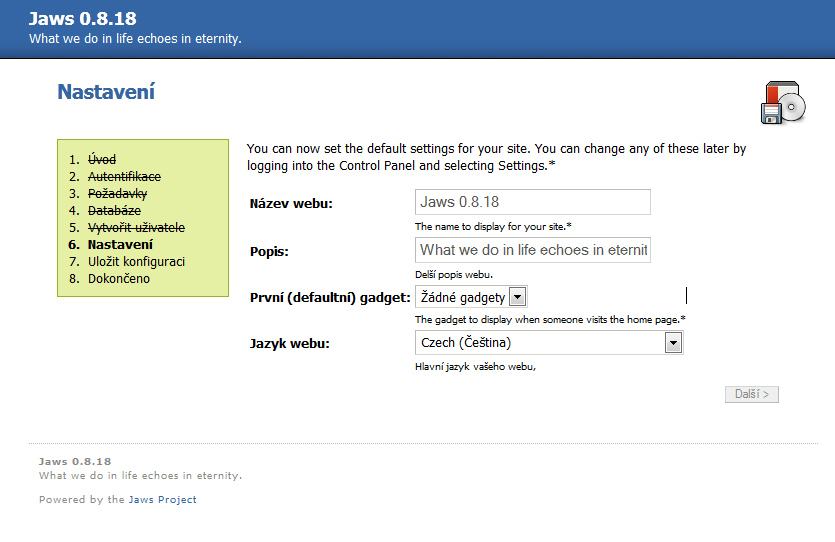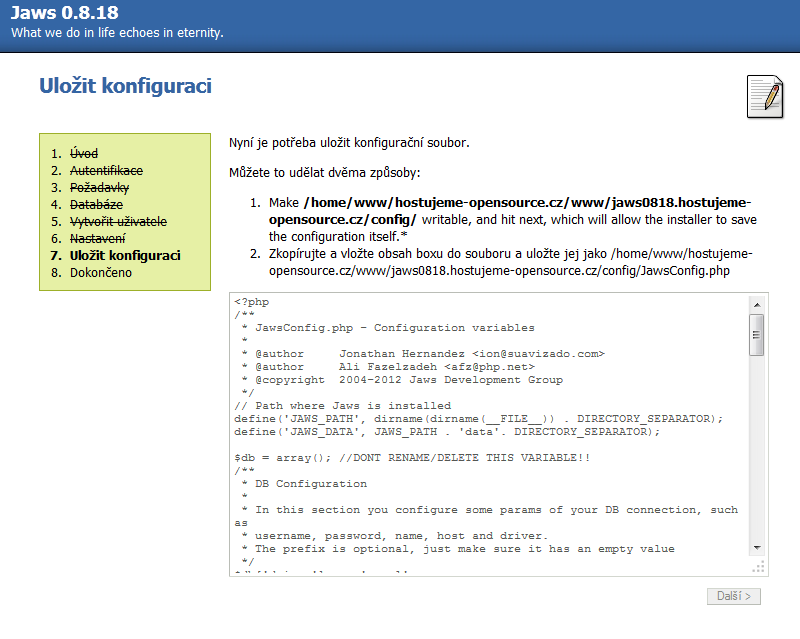Instalace Jaws 0.8.18
27. 4. 2013 | Autor: Honza
Podrobný návod jak nainstalovat redakční systém Jaws na Český hosting.
Příprava na instalaci
Stažení aplikace
Jako první krok stáhneme aplikaci buď z oficiálních stránek a nebo zde vpravo v boxu "Ke stažení". Vybereme poslední stabilní verzi systému a instalační balíček uložíme do počítače.
Rozbalení souborů
Na lokálním disku vytvoříme složku, pojmenovanou například jaws-0.8.18. Do této složky rozbalíme všechny soubory a složky ze staženého balíčku (návod jak rozbalit ZIP soubor).
Zkopírování souborů na webserver
Po rozbalení instalačního balíčku budeme mít ve složce složku "html". Instalační soubory aplikace se nacházi jen v této složce. Obsah této složky tedy nakopírujeme pomocí protokolu SFTP/SCP na webserver do adresáře nesoucí název Vaší domény. Ke kopírování použijeme např. program Filezilla.
Pokud nemáte ve svém PC zmíněný program nainstalovaný, můžete přejít na stránku Doporučeného softwaru na stránkách Českého hostingu.
Vytvoříme databázi MySQL
Pro vytvoření databáze MySQL přejdeme na stránky Můj Český hosting. Přihlásíme se do klientské sekce do části Správa domény. V kartě Databáze klikneme na tlačítko založit novou databázi, viz podrobný návod založení databáze na Českém hostingu. Heslo do databáze si uložíme, jelikož ho později budeme potřebovat pro nastavení MySQL databáze.
Instalace
1. Úvod
Nejprve spustíme webový prohlížeč a do adresního řádku zadáme název Vaší domény, v našem případě http://jaws0818.hostujeme-opensource.cz/. Po načtení úvodní stránky vybereme jazyk ve kterém budeme stránky provozovat. V tomto případě vybereme Češtinu a budeme pokračovat.
2. Autentifikace
Ověření vlastnictví domény je bezpečnostní prvek, který má zabránit nepovolaným v přístupu k instalaci. Může se totiž stát, že se nepovolaná osoba dostane na naše stránky dřív, než my sami.
Ověření provedeme takto:
- v našem PC přejdeme do složky do které jsme si rozbalili instalační balíček
- klikneme pravým tlačítkem a pomocí Poznámkového bloku vytvoříme nový textový soubor, který pojmenujeme
key.txt - do souboru
key.txtzkopírujeme řetězec znaků z šedého pole - uložíme změny v souboru
- pomocí programu Filezzila nakopírujeme soubor do složky
install - hotovo
3. Požadavky
Instalátor zkontroluje nastavení serveru s minimálními požadovanými hodnotami, se kterými může pracovat. V našem případě kontrola proběhla úspěšně, čili pokračujeme na další krok.
4. Databáze
Nyní vyplníme přihlašovací údaje, které jsme si zadali při vytvoření databáze:
- do kolonky Hostname vyplníme jako hostitele pro připojení z aplikací IP adresu 127.0.0.1
- v kolonce ovladač vybereme MySQL
- do kolonky uživ. jméno vyplníme Přístupové jméno
- do kolonky heslo zadáme heslo, které jsme zadali při vytváření databáze
- do kolonky Název databáze vyplníme Jméno databáze
Ostatní kolonky necháme nevyplněné a pokračujeme dále.
5. Vytvoření administrátorského účtu
Zadáme libovolné uživatelské jméno, dostatečně bezpečné heslo (tj. min. 8 znaků, obsahující malá a velká písmena, číslice a znaky) a e-mailovou adresu.
6. Nastavení
V nastavení pojmenujeme naše stránky, vložíme popis a zvolíme jazyk webu. Jazyk webu se může lišit od jazyku nastaveném pro administrátora, ten lze změnit po dokončení instalace.
7. Uložení konfigurace
Důležitý krok instalace. Doporučuji nejdříve zkontrolovat, zda máme právo zapisovat do adresáře config.php Pokud do adresáře config.php zapisovat můžeme, stačí kliknout na tlačítko Další.
8. Dokončení instalace
Závěrečný krok instalace nás informuje o dokončení instalace. Nabízí nám možnost přihlásit se jako administrátor a nebo zobrazit ukázkovou stránku.
V této chvíli se pomocí programu Filezilla připojíme na náš web pomocí protokolu SFTP a smažeme složku install. Tím zabráníme opětovnému spuštění instalace při příchodu na náš web.
Problémy při instalaci
Během instalace redakčního systému Jaws bychom neměli narazit na žádné problémy.
V případě jakýchkoliv problémů napište svůj problém do Diskuze pod článkem a my tento problém co nejdříve vyřešíme a doplníme jeho řešení.